對於多數開發人員來說,要撰寫專案說明文件、相依性文件或者程式碼說明文件是一件不容易的事情,可能會寫得太技術細節變得難以閱讀。請管理人員 (Project Manager, Product manager 或 Product Manger) 來撰寫,可能會有寫不到深度技術。本篇文章將簡單示範透過 GitHub Copilot 幫助專案產生文件,讓使用者可以去蕪存菁後留下實用資訊,並節省大量人力與時間。
透過內嵌聊天 (Quick Chat) 方式請 GitHub Copilot 產出文件 (或使用 /doc 斜線命令),會以註解方式產生出程式碼說明。選取程式碼後,使用 ctrl + i 呼叫 內嵌聊天,輸入 /doc 已產生文件。
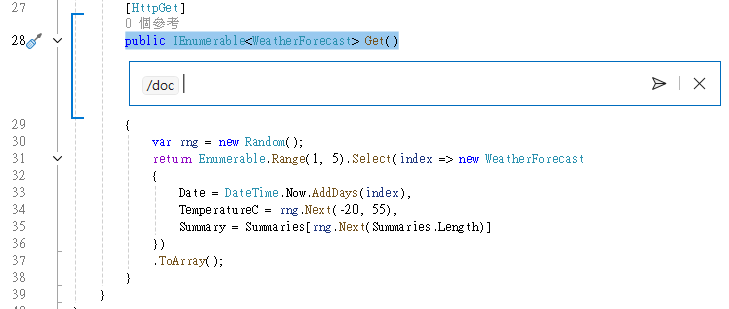
即可看見 GitHub Copilot 產生出註解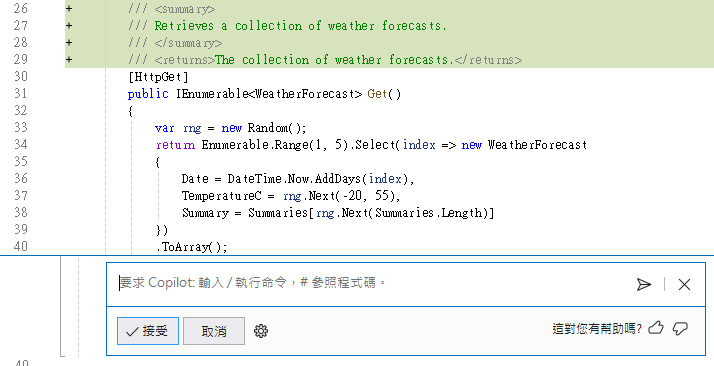
這裡需要注意的地方是在於內嵌聊天會直接將建議寫上去,若一次選取過多程式碼或整個檔案產生文件,可能會有一些副作用:過多的語法造成閱讀困難,或語法錯誤導致難以修正。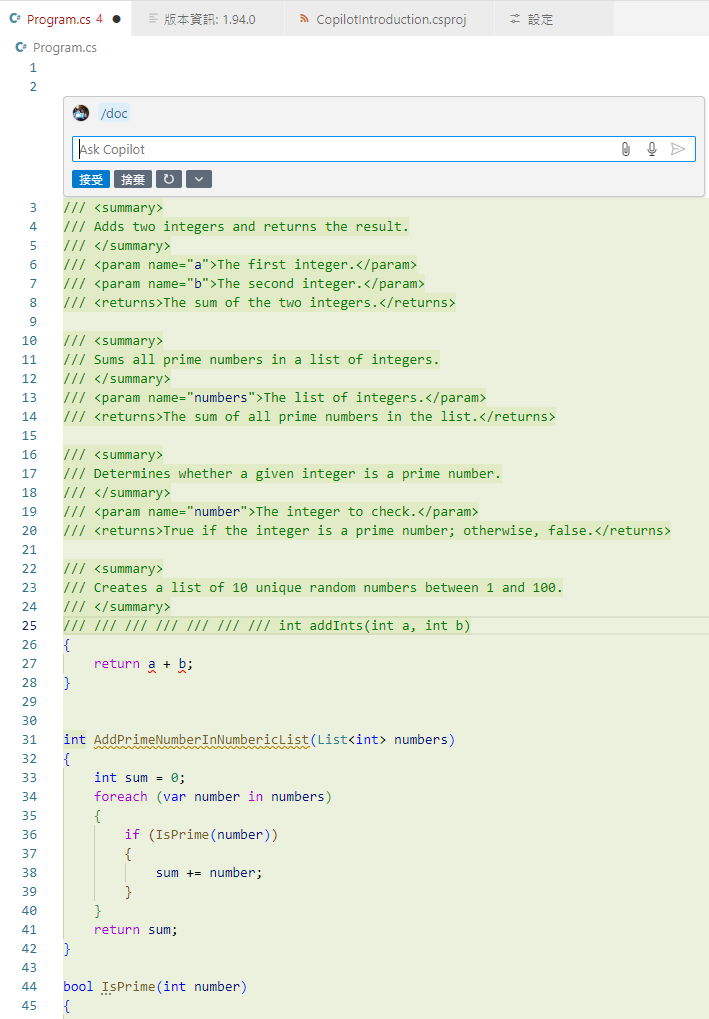
比較嚴謹的提是可以使用
@workspace #selection generate inline code documentation for the selected code
產生專案文件
透過 doc 或 explain 關鍵字方式請 GitHub Copilot 說明專案,可以得到專案基本架構與程式說明,使用者可以依據需求更改為專案文件。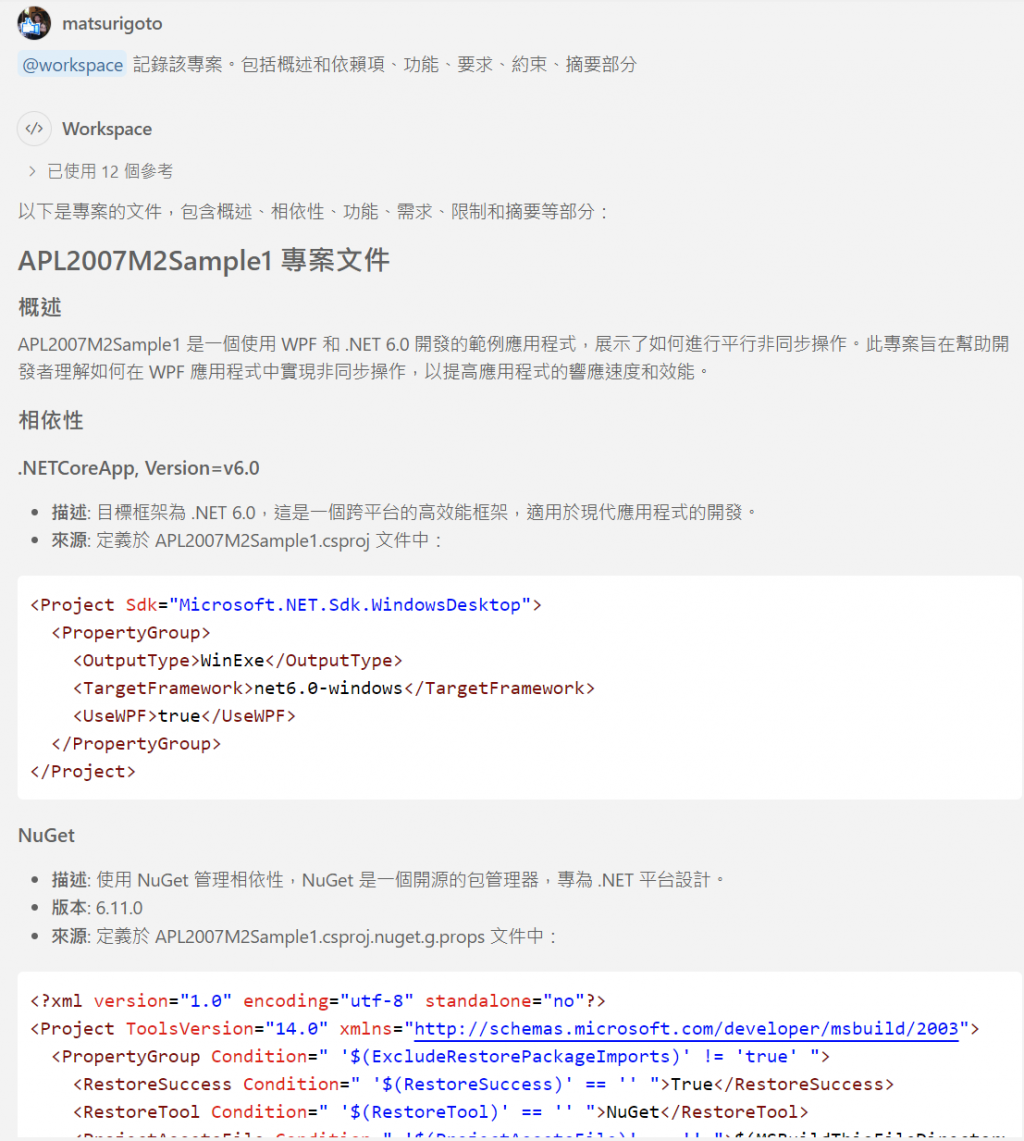
當您發現 Explain the project 提供太多資訊,您可以嘗試限縮資訊,像是 @workspace 記錄該專案。包括概述和依賴項、功能、要求、約束、摘要部分 ,已限縮並取得需要的部分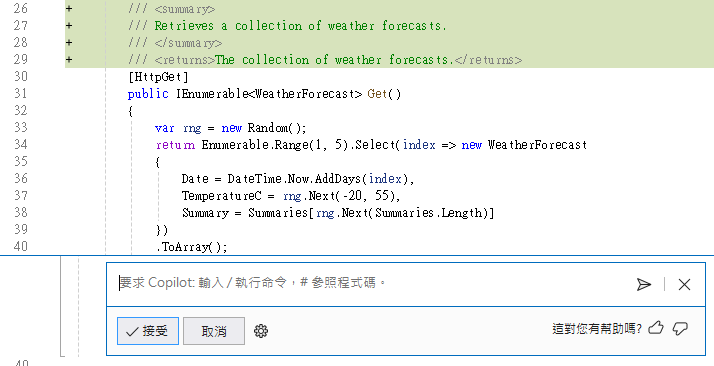
README
README.md 檔案是軟體專案的重要組成部分,尤其是託管在 GitHub 平台的專案。該文件是想要了解專案的目的、設定和使用情況的使用者和開發人員的第一個聯絡點。一個好的自述文件可以幫助您的專案從其他專案中脫穎而出,並且應該與您的專案本身一樣好。理所當然,您可以請 GitHub Copilot 協助產生 README,包含專案結構、相依性與如何安裝使用。下列使用 產生一個可用於儲存庫描述的 REAMDE 文件
好的 README 文件也有助於 GitHub Copilot 解釋此專案 (儲存庫)
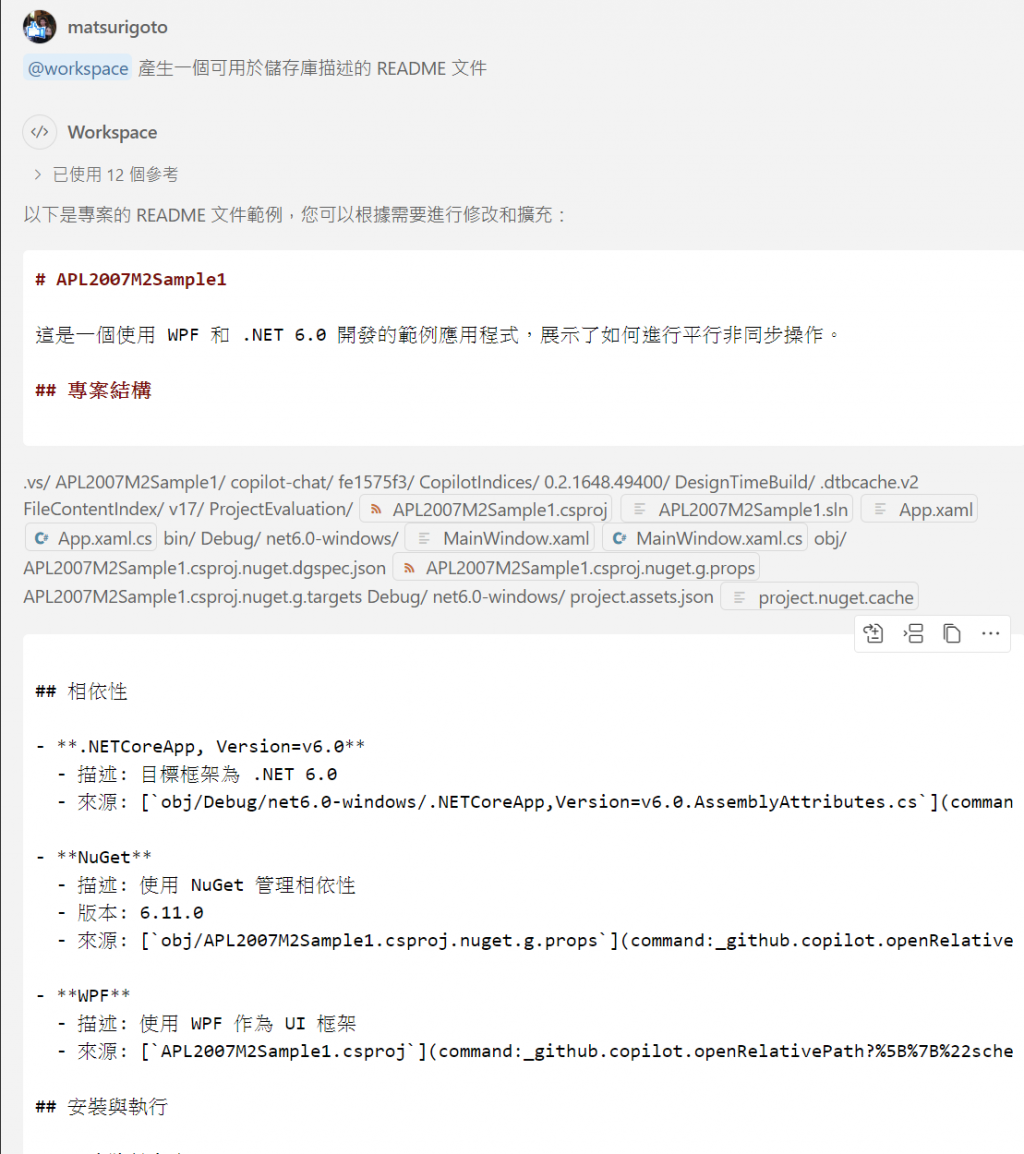
對於新人而言,了解專案相依性有助於快速進入狀況,當團隊建立 onboarding 文件時,也能請 GitHub Copilot 提供建議。下列使用 紀錄專案相依性,請 GitHub Copilot 提供專案相依說明。
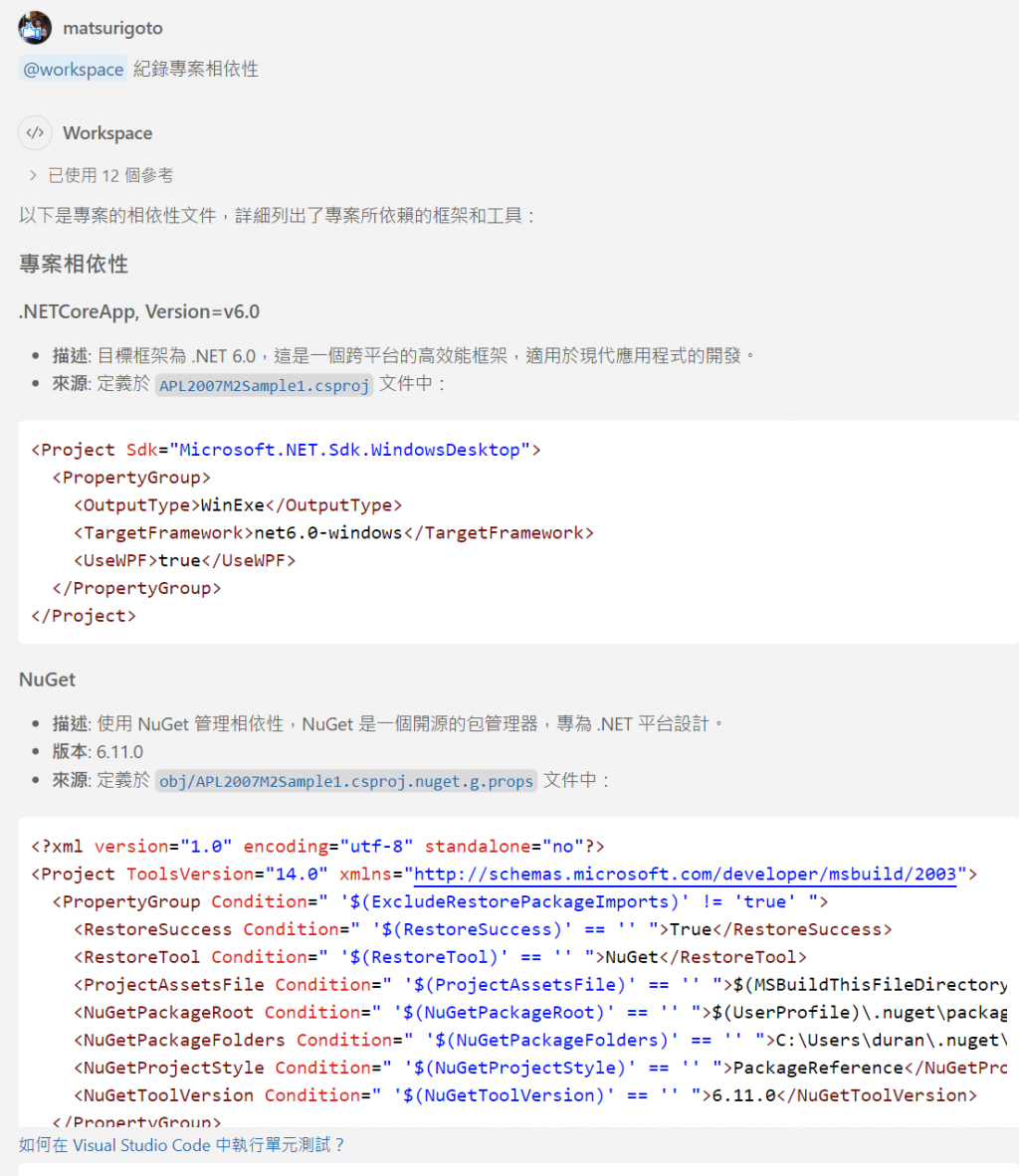
本篇文章簡單說明如何透過說明/文件方式請 GitHub Copilot 提供專案/儲存庫/程式基本資訊,經過使用者 review 後製作出合適的文件。讀者應不難發現,下的提示範圍越小越明確,其取得的建議越簡潔,可能更符合您的需求。
